ここでは、お名前レンタルサーバーにWordPressを自動インストールする手順をご紹介します。
お名前サーバーは、MySQLを30個利用可能ですので、
WordPressなどCMSを30個インストールすることが可能です。
また自動インストール機能がありますので、簡単にWordPressを設置できます。
自動インストールのおかげで一度覚えてしまうと簡単ですのでここでざっと説明していきます。
お名前comレンタルサーバーをこれから申し込む方や独自ドメインの設定などは、
こちらから参考にしてください。
順を追って説明していきます。
ステップ1:独自ドメインを設定する場合こちらを参照
WordPressを独自ドメインで運用したい場合など、独自ドメインを設定はこちらで
まとめて紹介しています。
参考にしてください。
>>お名前comレンタルサーバーで独自ドメインを設定する方法
ステップ2:WordPressの自動インストール方法
1.まずは、お名前サーバーのトップページから右上のログインをクリックします。
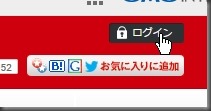
2.お名前のサービスがいろいろと表示されますが、「サーバーNavi」をクリックします。
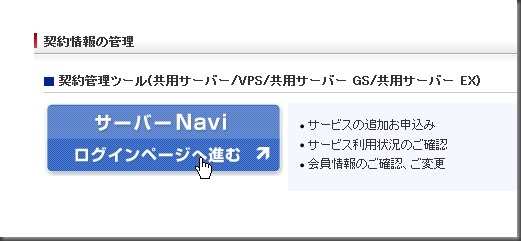
3.サーバーNaviが表示されますので、サイドバーに「サービス確認」をクリックして、
サーバー情報から、自分が登録した独自ドメインの「コントロールパネル」をクリックしてください。
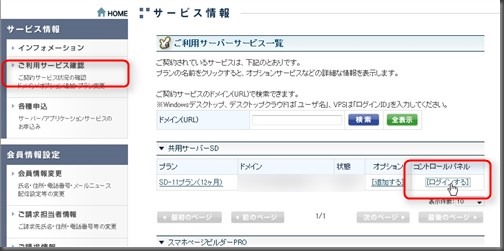
4.コントロールパネルが表示されますので、先にMySQLの作成を行います。
MySQLををクリックしてください。

2.データベースの作成画面が表示されますので「作成」をクリックしてください。
すぐにMySQLが作成されます。
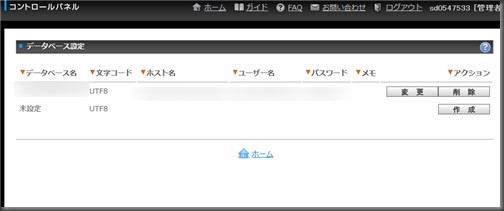
3.次にweb設定から「WordPressインストール」をクリックします。
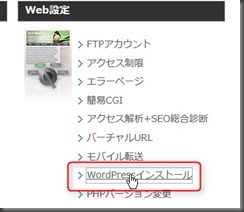
4.WordPressの新規作成画面が表示されますので、作成をクリックします。
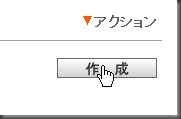
5.WordPressの作成画面が表示されますので、インストールURLに追加した独自ドメインを指定して、
データベースで、先ほど作成したMySQLを指定します。
あとは、ブログタイトルやパスワードを入力して、「確認画面へ進む」をクリックします。
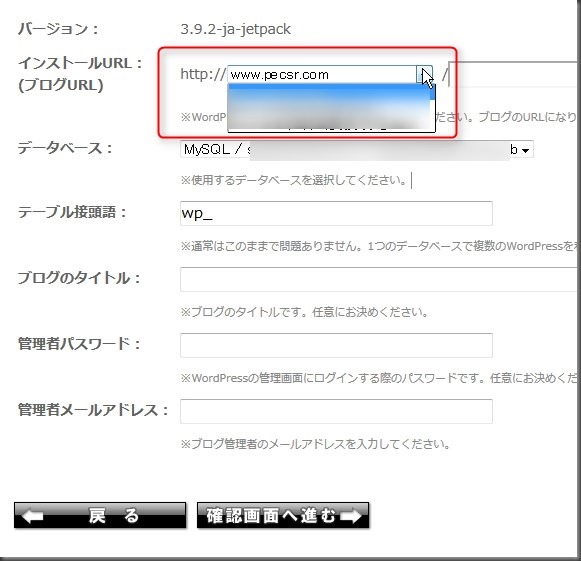
6.確認画面が表示されWordPressの画面が出たらWordPressの設定は完了です。
アカウントIDが自動で生成されますので、状況によって変更してください。
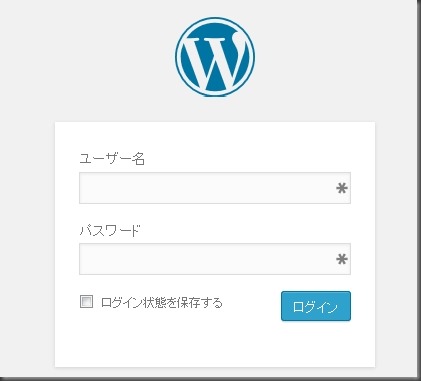
これで、WordPressの設定は完了です。
以上、お名前レンタルサーバー「SD-11」でWordPressを自動インストールする手順でした。
お名前レンタルサーバーの公式サイトはこちらです↓↓
